Her skal du lære å programmere micro:biten slik at du kan spele stein, saks, papir med den eller mot den.
|
|
|
- Erik Enger
- 6 år siden
- Visninger:
Transkript
1 PXT: Stein, saks, papir Skrevet av: Bjørn Hamre Oversatt av: Stein Olav Romslo Kurs: Microbit Introduksjon Her skal du lære å programmere micro:biten slik at du kan spele stein, saks, papir med den eller mot den. Steg 1: Velje tilfeldig tal Du skal få micro:biten til å velje eit tilfeldig tal når du ristar på den. For at du skal kunne bruke dette talet seinare, så må du lagre talet i ein variabel. Start eit nytt PXT-prosjekt, til dømes ved å gå til makecode.microbit.org ( Micro:biten skal velje eit tilfeldig tal når du ristar på den. For å gjere det skal du bruke når ristes -klossen som du finn i kategorien Inndata. Klikk på Variabler -kategorien og så på knappen Lag en variabel. Gi den nye variabelen namnet trekk og klikk OK. Då ser du at det dukkar opp ein kloss som heiter trekk i Variabler -kategorien. Ta sett variabel til 0 -klossen og plasser denne inne i når ristes -klossen. Trykk på den vesle pila bak variabel og endre til den nye variabelen du laga - trekk.
2 For å få micro:biten til å lage eit nytt tilfeldig tal kvar gong me speler, så kan du bruke klossen plukk et tilfeldig tall mellom 0 og 4 i Matematikk - kategorien. Kople den saman med sett trekk til -klossen i staden for talet 0. Du kan sjå kva tal som vart valt ved å bruke Basis -klossen vis tall 0 og bytte ut 0 med variabelen trekk. Denne set du saman med dei andre klossane så programmet ditt ser slik ut: Test prosjektet Det er to ulike måtar du kan reste micro:bit-program på: Til venstre på skjermen er det bilete av ein micro:bit. Dette er ein simulator som kan køyre programmet ditt utan at du må laste det ned på datamaskina di og overføre det til micro:biten din: Sidan koden din skal reagere når du ristar på micro:biten kan du simulere dette ved å klikke på den kvite prikken til venstre for teksten SHAKE på micro:bitsimulatoren. Det tilfeldige talet som vart valt skal visast på skjermen til micro:bitsimulatoren. Prøv fleire gonger og sjå at talet forandrar seg. Det er endå meir morosamt å teste programmet på micro:biten din! Kople micro:biten din til datamaskina med ein USB-kabel. Gi prosjektet ditt namnet stein-saks-papir i feltet til høgre for Last ned -knappen nede i venstre hjørne av skjermen. Trykk på Last ned -knappen for å laste ned programmet. No blir det lasta ned ei fil som heiter stein-saks-papir.hex til datamaskina di. Samstundes får du opp eit vindauge som seier at du må flytte fila til MICROBITdisken. Viss du treng hjelp kan du spørje ein rettleiar.
3 Steg 2: Vis det valte trekket Micro:biten skal vise om det er stein, saks eller papir som vart valt. Det er berre tre moglege trekk å velje mellom i stein, saks, papir. Sidan klossen som vel eit tilfeldig tal startar å telje på null, så endrar me til at den skal velje eit tal mellom 0 og 2. Variabelen trekk skal no ha ein av verdiane 0, 1 eller 2. La 0 vere stein, 1 vere saks og 2 vere papir. Du skal teikne ulike bilete på skjermen, avhengig av kva tal som vart valt. Start med ein hvis -kloss frå kategorien Logikk. Plasser den nedst inne i når ristes -klossen. For å samanlikne to tal treng du 0 = 0 -klossen. Denne erstattar sann i øvste del av hvis -klossen. Du skal samanlikne og sjå om variabelen trekk er lik 0. For å få til det må du klikke på kategorien Variabler og erstatte det venstre 0 -talet i 0 = 0 -klossen med variabelen trekk. Viss variabelen trekk inneheldt verdien 0 vil du teikne eit bilete av ein stein. Vel klossen vis bilde frå Basis -kategorien og plasser den inne i hvis -klossen. Klikk på dei midterste lampene på biletet. Det er dei som skal tennast når du skal vise bilete av ein stein. Nå bør programmet sjå slik ut:
4 Test prosjektet No skal du teste programmet ditt ved å trykkje på den kvite SHAKE -knappen. Viss talet 0 blir valt, så visast 0 ei kort stund før det blir ersatta av biletet du teikna av ein stein. Viss tala 1 eller 2 blir valt, så visast berre talet. No skal du lage reisten av programmet. Steg 3: Vise saks Teikn saks når talet 1 blir valt. Du treng ein ny hvis -kloss for å teikne ei saks når talet 1 er valt. Denne plasserast rett under den førre hvis -klossen.
5 På same måte som du gjorde med stein, så skal du bruke ein 0 = 0 -kloss, men erstatte det venstre 0 -talet med variabelen trekk. Du skal vise ei saks når variabelen trekk inneheldt talet 1, så erstatt det høgre 0 -talet med eit 1 -tal. No ser programmet slik ut: Det finst eit ferdig bilete av ei saks som du kan bruke. Gå til kategorien Basis og dra klossen vis ikon inn i hvis -klossen du jobbar med no. Ikonet har ei lita pil oppe i høgre hjørne. Trykk på den, og sjå at du får opp eit vindauge med mange ferdige ikon. Vel ikonet som liknar på ei saks: Test prosjektet
6 Før du går vidare er det på tide å teste programmet att. Det skal vise biletet av ein stein viss 0 blir valt og saks viss det er 1. Framleis får du berre opp talet 2 viss det er det som er valt. Steg 4: Vise papir Å teikne papir når variabelen trekk har verdien 2 blir veldig likt det du gjorde for steinen tidlegare. Legg til ein hvis -kloss under dei to andre hvis -klossane. Bruk ein 0 = 0 -kloss og endre slik at det blir til trekk = 2. Inne i hvis -klossen plasserer du klossen vis bilde frå Basis -kategorien og klikkar på alle lysa i klossen. Det ferdige programmet skal sjå slik ut:
7 Test prosjektet No kan du teste programmet ditt. Det skal vise anten stein, saks eller papir avhengig av kva tal som blir valt når du trykkar på SHAKE -knappen. Viss du lastar ned programmet på micro:biten din for å prøve, så må du vere veldig forsiktig når du ristar den viss den framleis er kopla til datamaskina di med USB-kabelen.
8 Steg 5: Tøm skjermen mellom kvar spel Når micro:biten skal velje eit tilfeldig tall, så kan det hende at det same talet blir valt to gonger på rad. Viss du ristar på micro:biten og den viser det same biletet som før, så er det vanskeleg å vite om du ikkje rista hardt nok eller om det same talet vart valt to gonger på rad. Gå til kategorien Inndata og vel klossen når knapp A trykkes. Dra denne over til den delen av sida du programmerer på, og plasser den for seg sjølv. Den skal ikkje henge saman med nokon av dei andre klossane. Inne i når knapp A trykkes -klossen legg du klossen tøm skjerm. Når A - knappen blir trykka skal micro:biten slå av alle lysa slik at den er klar til eit nytt spel. Den nye programklossen ser slik ut: Vidare arbeid Viss du ikkje vil sjå talet på skjermen før du teiknar biletet, så kan du fjerne vis tall 'trekk' -klossen mei la inn i steg 1. Last ned programmet til di eiga datamaskin. Hugs å gi fila eit godt namn.
9 Kopier fila over på micro:biten din og prøv det der. Du kan spele mot ein annan person. Pass på at viss micro:biten er kopla til datamaskina, så må du ikkje riste så voldsomt at datamaskina fell ned. Hugs at programmet blir borte frå micro:biten, så viss du vil ta vare på det må du kopiere fila, ikkje flytte ho. Lisens: CC BY-SA 4.0 (
Her skal du lære å programmere micro:biten slik at du kan spille stein, saks, papir med den eller mot den.
 PXT: Stein, saks, papir Skrevet av: Bjørn Hamre Kurs: Microbit Introduksjon Her skal du lære å programmere micro:biten slik at du kan spille stein, saks, papir med den eller mot den. Steg 1: Velge tilfeldig
PXT: Stein, saks, papir Skrevet av: Bjørn Hamre Kurs: Microbit Introduksjon Her skal du lære å programmere micro:biten slik at du kan spille stein, saks, papir med den eller mot den. Steg 1: Velge tilfeldig
PXT: Det regnar mat! Introduksjon. Steg 1: Grunnlag. Sjekkliste. Skrevet av: Helene Isnes. Oversatt av: Stein Olav Romslo
 PXT: Det regnar mat! Skrevet av: Helene Isnes Oversatt av: Stein Olav Romslo Kurs: Microbit Tema: Elektronikk, Blokkbasert, Spill Fag: Matematikk, Programmering Klassetrinn: 5.-7. klasse, 8.-10. klasse,
PXT: Det regnar mat! Skrevet av: Helene Isnes Oversatt av: Stein Olav Romslo Kurs: Microbit Tema: Elektronikk, Blokkbasert, Spill Fag: Matematikk, Programmering Klassetrinn: 5.-7. klasse, 8.-10. klasse,
Kan micro:biten vår brukes som en terning? Ja, det er faktisk ganske enkelt!
 Microbit PXT: Terning Skrevet av: Geir Arne Hjelle Kurs: Microbit Språk: Norsk bokmål Introduksjon Kan micro:biten vår brukes som en terning? Ja, det er faktisk ganske enkelt! Steg 1: Vi rister løs Vi
Microbit PXT: Terning Skrevet av: Geir Arne Hjelle Kurs: Microbit Språk: Norsk bokmål Introduksjon Kan micro:biten vår brukes som en terning? Ja, det er faktisk ganske enkelt! Steg 1: Vi rister løs Vi
Kan micro:biten vår brukes som et termometer? Ja, den har faktisk en temperatursensor!
 PXT: Temperatur Skrevet av: Kolbjørn Engeland, Julie Revdahl Kurs: Microbit Tema: Blokkbasert, Elektronikk, Spill Fag: Programmering Klassetrinn: 1.-4. klasse, 5.-7. klasse, 8.-10. klasse Introduksjon
PXT: Temperatur Skrevet av: Kolbjørn Engeland, Julie Revdahl Kurs: Microbit Tema: Blokkbasert, Elektronikk, Spill Fag: Programmering Klassetrinn: 1.-4. klasse, 5.-7. klasse, 8.-10. klasse Introduksjon
I denne oppgåva skal me lage eit enkelt spel der pingvinane har rømt frå akvariet i Bergen. Det er din (spelaren) sin jobb å hjelpe dei heim att.
 Pingviner på tur Skrevet av: Geir Arne Hjelle Oversatt av: Stein Olav Romslo Kurs: Scratch Tema: Blokkbasert, Spill Fag: Programmering Klassetrinn: 1.-4. klasse, 5.-7. klasse, 8.-10. klasse Introduksjon
Pingviner på tur Skrevet av: Geir Arne Hjelle Oversatt av: Stein Olav Romslo Kurs: Scratch Tema: Blokkbasert, Spill Fag: Programmering Klassetrinn: 1.-4. klasse, 5.-7. klasse, 8.-10. klasse Introduksjon
Steg 1: Piler og knappetrykk
 PXT: Er du rask nok? Skrevet av: Julie Christina Revdahl Kurs: Microbit Tema: Blokkbasert, Spill, Elektronikk Fag: Programmering, Teknologi Klassetrinn: 5.-7. klasse, 8.-10. klasse, Videregående skole
PXT: Er du rask nok? Skrevet av: Julie Christina Revdahl Kurs: Microbit Tema: Blokkbasert, Spill, Elektronikk Fag: Programmering, Teknologi Klassetrinn: 5.-7. klasse, 8.-10. klasse, Videregående skole
PXT: Himmelfall. Introduksjon. Skrevet av: Helene Isnes og Julie Revdahl
 PXT: Himmelfall Skrevet av: Helene Isnes og Julie Revdahl Kurs: Microbit Tema: Elektronikk, Blokkbasert, Spill Fag: Programmering, Matematikk Klassetrinn: 5.-7. klasse, 8.-10. klasse, Videregående skole
PXT: Himmelfall Skrevet av: Helene Isnes og Julie Revdahl Kurs: Microbit Tema: Elektronikk, Blokkbasert, Spill Fag: Programmering, Matematikk Klassetrinn: 5.-7. klasse, 8.-10. klasse, Videregående skole
Start et nytt PXT-prosjekt, for eksempel ved å gå til makecode.microbit.org (
 PXT: Akselerometer Skrevet av: Julie Christina Revdahl Kurs: Microbit Tema: Elektronikk, Blokkbasert Fag: Matematikk, Programmering, Teknologi Klassetrinn: 1.-4. klasse, 5.-7. klasse, 8.-10. klasse Introduksjon
PXT: Akselerometer Skrevet av: Julie Christina Revdahl Kurs: Microbit Tema: Elektronikk, Blokkbasert Fag: Matematikk, Programmering, Teknologi Klassetrinn: 1.-4. klasse, 5.-7. klasse, 8.-10. klasse Introduksjon
PXT: Hermegåsa. Introduksjon. Skrevet av: Felix Bjerke og Tjerand Silde
 PXT: Hermegåsa Skrevet av: Felix Bjerke og Tjerand Silde Kurs: Microbit Introduksjon Hermegåsa er et spill der en person er spilleder, og går ut på at han utfører instruksjoner på micro:biten sin som de
PXT: Hermegåsa Skrevet av: Felix Bjerke og Tjerand Silde Kurs: Microbit Introduksjon Hermegåsa er et spill der en person er spilleder, og går ut på at han utfører instruksjoner på micro:biten sin som de
"Hjerneteppe!" er en huskelek hvor du skal huske stadig lengre rekker med bokstaver!
 PXT: Hjerneteppe! Skrevet av: Helene Isnes Kurs: Microbit Tema: Blokkbasert, Spill Fag: Programmering Klassetrinn: 5.-7. klasse, 8.-10. klasse Introduksjon "Hjerneteppe!" er en huskelek hvor du skal huske
PXT: Hjerneteppe! Skrevet av: Helene Isnes Kurs: Microbit Tema: Blokkbasert, Spill Fag: Programmering Klassetrinn: 5.-7. klasse, 8.-10. klasse Introduksjon "Hjerneteppe!" er en huskelek hvor du skal huske
PXT: Tikkende bombe. Introduksjon. Steg 1: Vi starter spillet. Skrevet av: Kolbjørn Engeland
 PXT: Tikkende bombe Skrevet av: Kolbjørn Engeland Kurs: Microbit Tema: Blokkbasert, Elektronikk, Spill Fag: Programmering Klassetrinn: 5.-7. klasse, 8.-10. klasse, Videregående skole Introduksjon Kjenner
PXT: Tikkende bombe Skrevet av: Kolbjørn Engeland Kurs: Microbit Tema: Blokkbasert, Elektronikk, Spill Fag: Programmering Klassetrinn: 5.-7. klasse, 8.-10. klasse, Videregående skole Introduksjon Kjenner
PXT: Det regner mat! Introduksjon. Steg 1: Grunnlag. Sjekkliste. Skrevet av: Helene Isnes
 PXT: Det regner mat! Skrevet av: Helene Isnes Kurs: Microbit Tema: Elektronikk, Blokkbasert, Spill Fag: Matematikk, Programmering Klassetrinn: 5.-7. klasse, 8.-10. klasse, Videregående skole Introduksjon
PXT: Det regner mat! Skrevet av: Helene Isnes Kurs: Microbit Tema: Elektronikk, Blokkbasert, Spill Fag: Matematikk, Programmering Klassetrinn: 5.-7. klasse, 8.-10. klasse, Videregående skole Introduksjon
PXT: Hermegåsa. Steg 1: Sjekk at du har riktig utstyr. Sjekkliste. Introduksjon
 PXT: Hermegåsa Nybegynner Micro:bit Introduksjon Hermegåsa er et spill der en person er spilleder, og går ut på at han utfører instruksjoner på micro:biten sin som de andre spillerene skal gjenta, altså
PXT: Hermegåsa Nybegynner Micro:bit Introduksjon Hermegåsa er et spill der en person er spilleder, og går ut på at han utfører instruksjoner på micro:biten sin som de andre spillerene skal gjenta, altså
PXT: Micro:bit repeater
 PXT: Micro:bit repeater Skrevet av: Julie Christina Revdahl Kurs: Microbit Tema: Elektronikk, Blokkbasert, Spill Fag: Programmering, Teknologi Klassetrinn: 5.-7. klasse, 8.-10. klasse, Videregående skole
PXT: Micro:bit repeater Skrevet av: Julie Christina Revdahl Kurs: Microbit Tema: Elektronikk, Blokkbasert, Spill Fag: Programmering, Teknologi Klassetrinn: 5.-7. klasse, 8.-10. klasse, Videregående skole
Kom i gang med micro:bit
 Kom i gang med micro:bit Kenneth Fossland, Brundalen skole 2019 Bilde: flickr.com makecode.microbit.org https://docs.google.com/document/d/1rjglb2tczwjhzcrklfyxhhn6vguuj-1jdt9ivuvbpu0/edit#heading=h.7s5hifmcog5y
Kom i gang med micro:bit Kenneth Fossland, Brundalen skole 2019 Bilde: flickr.com makecode.microbit.org https://docs.google.com/document/d/1rjglb2tczwjhzcrklfyxhhn6vguuj-1jdt9ivuvbpu0/edit#heading=h.7s5hifmcog5y
Brukarrettleiing E-post lesar www.kvam.no/epost
 Brukarrettleiing E-post lesar www.kvam.no/epost Kvam herad Bruka e-post lesaren til Kvam herad Alle ansatte i Kvam herad har gratis e-post via heradet sine nettsider. LOGGE INN OG UT AV E-POSTLESAREN TIL
Brukarrettleiing E-post lesar www.kvam.no/epost Kvam herad Bruka e-post lesaren til Kvam herad Alle ansatte i Kvam herad har gratis e-post via heradet sine nettsider. LOGGE INN OG UT AV E-POSTLESAREN TIL
PXT: Flasketuten peker på
 PXT: Flasketuten peker på Skrevet av: Kolbjørn Engeland, Julie Christina Revdahl Kurs: Microbit Tema: Blokkbasert, Elektronikk, Animasjon, Spill Fag: Programmering Klassetrinn: 5.-7. klasse, 8.-1. klasse,
PXT: Flasketuten peker på Skrevet av: Kolbjørn Engeland, Julie Christina Revdahl Kurs: Microbit Tema: Blokkbasert, Elektronikk, Animasjon, Spill Fag: Programmering Klassetrinn: 5.-7. klasse, 8.-1. klasse,
PXT: Spå fremtiden med bilder
 PXT: Spå fremtiden med bilder Skrevet av: Helene Isnes Kurs: Microbit Tema: Elektronikk, Blokkbasert, Spill Fag: Kunst og håndverk, Matematikk, Programmering Klassetrinn: 5.-7. klasse, 8.-10. klasse, Videregående
PXT: Spå fremtiden med bilder Skrevet av: Helene Isnes Kurs: Microbit Tema: Elektronikk, Blokkbasert, Spill Fag: Kunst og håndverk, Matematikk, Programmering Klassetrinn: 5.-7. klasse, 8.-10. klasse, Videregående
Brukarrettleiing. epolitiker
 Brukarrettleiing epolitiker 1 Kom i gang Du må laste ned appen i AppStore Opne Appstore på ipaden og skriv «epolitiker» i søkjefeltet øvst til høgre. Trykk på dette ikonet og deretter på «hent» og til
Brukarrettleiing epolitiker 1 Kom i gang Du må laste ned appen i AppStore Opne Appstore på ipaden og skriv «epolitiker» i søkjefeltet øvst til høgre. Trykk på dette ikonet og deretter på «hent» og til
PXT: Bjelleklang. Introduksjon. Skrevet av: Kolbjørn Engeland, Julie Revdahl
 PXT: Bjelleklang Skrevet av: Kolbjørn Engeland, Julie Revdahl Kurs: Microbit Tema: Blokkbasert, Elektronikk, Lyd, Animasjon Fag: Programmering, Musikk Klassetrinn: 5.-7. klasse, 8.-10. klasse, Videregående
PXT: Bjelleklang Skrevet av: Kolbjørn Engeland, Julie Revdahl Kurs: Microbit Tema: Blokkbasert, Elektronikk, Lyd, Animasjon Fag: Programmering, Musikk Klassetrinn: 5.-7. klasse, 8.-10. klasse, Videregående
1. Rullende navn, s 3 2. Smilefjes, s 5 3. Skritteller, s 7 4. Orakel, s 9 5. Stein, saks og papir, s Kompass, s 14
 Kom i gang med 2 I dette heftet skal vi gjøre oss kjent med micro:bit og lære å programmere med blokk-kode. Heftet inneholder seks ulike prosjektoppgaver med differensiert innhold og tema. 1. Rullende
Kom i gang med 2 I dette heftet skal vi gjøre oss kjent med micro:bit og lære å programmere med blokk-kode. Heftet inneholder seks ulike prosjektoppgaver med differensiert innhold og tema. 1. Rullende
Kom i gang med. Åpne nettleseren, gå til: Velg «New Project».
 Kom i gang med micro:bit er en mikrokontroller, en liten datamaskin som kan programmeres til å fungere sammen med knapper, motorer, sensorer, høgtalere, lysdioder, osv. Åpne nettleseren, gå til: https://makecode.microbit.org
Kom i gang med micro:bit er en mikrokontroller, en liten datamaskin som kan programmeres til å fungere sammen med knapper, motorer, sensorer, høgtalere, lysdioder, osv. Åpne nettleseren, gå til: https://makecode.microbit.org
JS: Grunnleggjande JavaScript
 JS: Grunnleggjande JavaScript Skrevet av: Lars Klingenberg Oversatt av: Stein Olav Romslo Kurs: Web Tema: Tekstbasert, Nettside Fag: Matematikk, Programmering, Teknologi Klassetrinn: 5.-7. klasse, 8.-10.
JS: Grunnleggjande JavaScript Skrevet av: Lars Klingenberg Oversatt av: Stein Olav Romslo Kurs: Web Tema: Tekstbasert, Nettside Fag: Matematikk, Programmering, Teknologi Klassetrinn: 5.-7. klasse, 8.-10.
Om du allerede kjenner Scratch og har en Scratchbruker kan du gå videre til Steg 1.
 Pingviner på tur Skrevet av: Geir Arne Hjelle Kurs: Scratch Tema: Blokkbasert, Spill Fag: Programmering Klassetrinn: 1.-4. klasse, 5.-7. klasse, 8.-10. klasse Introduksjon Velkommen til Scratch. Vi skal
Pingviner på tur Skrevet av: Geir Arne Hjelle Kurs: Scratch Tema: Blokkbasert, Spill Fag: Programmering Klassetrinn: 1.-4. klasse, 5.-7. klasse, 8.-10. klasse Introduksjon Velkommen til Scratch. Vi skal
PXT: Komponer en melodi
 PXT: Komponer en melodi Skrevet av: Kolbjørn Engeland, Julie Revdahl Kurs: Microbit Tema: Elektronikk, Blokkbasert, Lyd Fag: Musikk, Programmering Klassetrinn: 5.-7. klasse, 8.-10. klasse, Videregående
PXT: Komponer en melodi Skrevet av: Kolbjørn Engeland, Julie Revdahl Kurs: Microbit Tema: Elektronikk, Blokkbasert, Lyd Fag: Musikk, Programmering Klassetrinn: 5.-7. klasse, 8.-10. klasse, Videregående
Soloball. Introduksjon. Steg 1: En roterende katt. Sjekkliste. Skrevet av: Geir Arne Hjelle
 Soloball Skrevet av: Geir Arne Hjelle Kurs: Scratch Tema: Blokkbasert, Spill Fag: Matematikk, Programmering Klassetrinn: 1.-4. klasse, 5.-7. klasse, 8.-10. klasse Introduksjon Vi skal nå lære hvordan vi
Soloball Skrevet av: Geir Arne Hjelle Kurs: Scratch Tema: Blokkbasert, Spill Fag: Matematikk, Programmering Klassetrinn: 1.-4. klasse, 5.-7. klasse, 8.-10. klasse Introduksjon Vi skal nå lære hvordan vi
Fylkesatlas i ny versjon (Adaptive2)
 Fylkesatlas i ny versjon (Adaptive2) www.fylkesatlas.no er frå 06.05.2010 oppgradert til ny versjon (basert på Adaptive2). Overgangen til ny teknologi har ført til store endringar/betringar. Raskare prosessering
Fylkesatlas i ny versjon (Adaptive2) www.fylkesatlas.no er frå 06.05.2010 oppgradert til ny versjon (basert på Adaptive2). Overgangen til ny teknologi har ført til store endringar/betringar. Raskare prosessering
Steg 1: Katten og fotballbanen
 Straffespark Skrevet av: Erik Kalstad og Geir Arne Hjelle Kurs: Scratch Tema: Blokkbasert, Spill Fag: Matematikk, Programmering Klassetrinn: 1.-4. klasse, 5.-7. klasse, 8.-10. klasse Introduksjon Vi skal
Straffespark Skrevet av: Erik Kalstad og Geir Arne Hjelle Kurs: Scratch Tema: Blokkbasert, Spill Fag: Matematikk, Programmering Klassetrinn: 1.-4. klasse, 5.-7. klasse, 8.-10. klasse Introduksjon Vi skal
1.8 Binære tal DØME. Vi skal no lære å omsetje tal mellom totalssystemet og titalssystemet.
 1.8 Binære tal Når vi reknar, bruker vi titalssystemet. Korleis det verkar, finn vi ut ved å sjå på til dømes talet 2347. 2347 = 2 1000 + 3 100 + 4 10 + 7 Dersom vi bruker potensar, får vi 2347 = 2 10
1.8 Binære tal Når vi reknar, bruker vi titalssystemet. Korleis det verkar, finn vi ut ved å sjå på til dømes talet 2347. 2347 = 2 1000 + 3 100 + 4 10 + 7 Dersom vi bruker potensar, får vi 2347 = 2 10
Brukarrettleiing for ny lagsportal kvam.no
 Brukarrettleiing for ny lagsportal kvam.no Innhold Oversikt over lag og organisasjonar... 2 Registrer ditt lag... 3 Dashbordet... 5 Legge til arrangement / hendingar... 6 Treng du hjelp?... 7 Adressa til
Brukarrettleiing for ny lagsportal kvam.no Innhold Oversikt over lag og organisasjonar... 2 Registrer ditt lag... 3 Dashbordet... 5 Legge til arrangement / hendingar... 6 Treng du hjelp?... 7 Adressa til
POLITISKE SAKSDOKUMENT:
 POLITISKE SAKSDOKUMENT: FRÅ PAPIR TIL PC Installasjons- og brukarrettleiing Politikar-PC Surnadal kommune 1 2 Innhald 1 Last ned PDF-XChange Viewer... 4 2 Installere PDF-XChange Viewer... 5 3 Anbefalt
POLITISKE SAKSDOKUMENT: FRÅ PAPIR TIL PC Installasjons- og brukarrettleiing Politikar-PC Surnadal kommune 1 2 Innhald 1 Last ned PDF-XChange Viewer... 4 2 Installere PDF-XChange Viewer... 5 3 Anbefalt
Sognefrukt Medlemsportal - Introduksjon
 Sognefrukt Medlemsportal - Introduksjon Programmet installerast ved å lasta det ned frå www.sognefrukt.no sine heimesider, du finn programmet under "Programvare" menyen på venstre side Installasjon: Last
Sognefrukt Medlemsportal - Introduksjon Programmet installerast ved å lasta det ned frå www.sognefrukt.no sine heimesider, du finn programmet under "Programvare" menyen på venstre side Installasjon: Last
Telefrukt AS. Medlemsportal - Introduksjon
 Telefrukt AS. Medlemsportal - Introduksjon Programmet installerast ved å lasta det ned frå www.telefrukt.no sine heimeside. Installasjon: Last ned programvaren frå Hardanger Fjordfrukt lagre / opne eller
Telefrukt AS. Medlemsportal - Introduksjon Programmet installerast ved å lasta det ned frå www.telefrukt.no sine heimeside. Installasjon: Last ned programvaren frå Hardanger Fjordfrukt lagre / opne eller
Opprydding i mapper og filer
 Opprydding i mapper og filer Office 2013/2016 1. Filer og mapper Ei fil inneheld informasjon, for eksempel tekst, bilde eller musikk. På datamaskina kan du vise filene som ikon, og kjenne att ei filtype
Opprydding i mapper og filer Office 2013/2016 1. Filer og mapper Ei fil inneheld informasjon, for eksempel tekst, bilde eller musikk. På datamaskina kan du vise filene som ikon, og kjenne att ei filtype
Partifinansiering 2017, RA Rettleiing: Web-skjema. Finne ID og passord. Hente, fylle ut, signere og sende inn skjemaet elektronisk
 SSB, Partifinansiering rapport for 2017, 10.04.2018, s. 1 Partifinansiering 2017, RA-0604. Rettleiing: Web-skjema Finne ID og passord. Hente, fylle ut, signere og sende inn skjemaet elektronisk Innhald
SSB, Partifinansiering rapport for 2017, 10.04.2018, s. 1 Partifinansiering 2017, RA-0604. Rettleiing: Web-skjema Finne ID og passord. Hente, fylle ut, signere og sende inn skjemaet elektronisk Innhald
Bygge en pyramide. Introduksjon. Steg 1: Lage en ny mod. Sjekkliste. Skrevet av: Pål G. Solheim
 Bygge en pyramide Skrevet av: Pål G. Solheim Kurs: Learntomod Tema: Blokkbasert, Minecraft Fag: Programmering, Teknologi Klassetrinn: 1.-4. klasse, 5.-7. klasse, 8.-10. klasse Introduksjon La oss gjøre
Bygge en pyramide Skrevet av: Pål G. Solheim Kurs: Learntomod Tema: Blokkbasert, Minecraft Fag: Programmering, Teknologi Klassetrinn: 1.-4. klasse, 5.-7. klasse, 8.-10. klasse Introduksjon La oss gjøre
Partifinansiering 2016, RA Rettleiing: Web-skjema. Finne ID og passord. Hente, fylle ut, signere og sende inn skjemaet elektronisk
 SSB, Partifinansiering rapport for 2016, 27.03.2017, s. 1 Partifinansiering 2016, RA-0604. Rettleiing: Web-skjema Finne ID og passord. Hente, fylle ut, signere og sende inn skjemaet elektronisk Innhald
SSB, Partifinansiering rapport for 2016, 27.03.2017, s. 1 Partifinansiering 2016, RA-0604. Rettleiing: Web-skjema Finne ID og passord. Hente, fylle ut, signere og sende inn skjemaet elektronisk Innhald
Steg 1: Hvordan styre figurer med piltastene
 Labyrint Skrevet av: Geir Arne Hjelle Kurs: Scratch Tema: Blokkbasert, Spill Fag: Programmering Klassetrinn: 1.-4. klasse, 5.-7. klasse, 8.-10. klasse Introduksjon I dette spillet vil vi kontrollere en
Labyrint Skrevet av: Geir Arne Hjelle Kurs: Scratch Tema: Blokkbasert, Spill Fag: Programmering Klassetrinn: 1.-4. klasse, 5.-7. klasse, 8.-10. klasse Introduksjon I dette spillet vil vi kontrollere en
Gå til sida https://dvergsdal-sunde.squarespace.com. Klikk Esc. Skriv inn brukarnamn og passord.
 Brukarmanual Squarespace Firma: Dvergsdal & Sunde Ansvarleg: Andre Sunde Dato: 27.10.2016 NB! Gasta support Vi har utvikla ei eiga support-side for Squarespace-kundar: http://support.gasta.no/ - men passord:
Brukarmanual Squarespace Firma: Dvergsdal & Sunde Ansvarleg: Andre Sunde Dato: 27.10.2016 NB! Gasta support Vi har utvikla ei eiga support-side for Squarespace-kundar: http://support.gasta.no/ - men passord:
Overføre/kopiere bilde(filer) frå kamera/mobil til PC
 Overføre/kopiere bilde(filer) frå kamera/mobil til PC Det finst mange bildeprogram som kan overføre bilde frå kamera nærmast automatisk. Også Windows har eit slikt alternativ. Men vi skal bruke ein metode
Overføre/kopiere bilde(filer) frå kamera/mobil til PC Det finst mange bildeprogram som kan overføre bilde frå kamera nærmast automatisk. Også Windows har eit slikt alternativ. Men vi skal bruke ein metode
Bygge en kube. Introduksjon. Steg 1: Lage en ny mod. Skrevet av: Pål G. Solheim
 Bygge en kube Skrevet av: Pål G. Solheim Kurs: Learntomod Tema: Blokkbasert, Minecraft Fag: Programmering, Teknologi Klassetrinn: 1.-4. klasse, 5.-7. klasse, 8.-10. klasse Introduksjon Vi skal bygge en
Bygge en kube Skrevet av: Pål G. Solheim Kurs: Learntomod Tema: Blokkbasert, Minecraft Fag: Programmering, Teknologi Klassetrinn: 1.-4. klasse, 5.-7. klasse, 8.-10. klasse Introduksjon Vi skal bygge en
Hvor i All Verden? Del 1. Introduksjon. Steg 1: Styr et helikopter. Skrevet av: Geir Arne Hjelle
 Hvor i All Verden? Del 1 Skrevet av: Geir Arne Hjelle Kurs: Scratch Tema: Blokkbasert, Spill Fag: Matematikk, Programmering, Samfunnsfag Klassetrinn: 1.-4. klasse, 5.-7. klasse, 8.-10. klasse Introduksjon
Hvor i All Verden? Del 1 Skrevet av: Geir Arne Hjelle Kurs: Scratch Tema: Blokkbasert, Spill Fag: Matematikk, Programmering, Samfunnsfag Klassetrinn: 1.-4. klasse, 5.-7. klasse, 8.-10. klasse Introduksjon
Gro Bøthun Bjørkum. Det fyrste de må gjera er å gå til Her skriv de sognekart i søkeruta. No vil denne adressa koma opp:
 Det fyrste de må gjera er å gå til https://google.no/ Her skriv de sognekart i søkeruta. No vil denne adressa koma opp: Hald musepeikaren (pila) over adressa og dobbeltklikk. (Sjå raud pil). 1 Du finn
Det fyrste de må gjera er å gå til https://google.no/ Her skriv de sognekart i søkeruta. No vil denne adressa koma opp: Hald musepeikaren (pila) over adressa og dobbeltklikk. (Sjå raud pil). 1 Du finn
Søk regionale miljøtilskot elektronisk
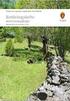 Søk regionale miljøtilskot elektronisk I 2015 er det endå enklare å levere søknaden om regionalt miljøtilskot på internett. Me vonar du søkjer elektronisk. I denne foldaren er det ei skildring av korleis
Søk regionale miljøtilskot elektronisk I 2015 er det endå enklare å levere søknaden om regionalt miljøtilskot på internett. Me vonar du søkjer elektronisk. I denne foldaren er det ei skildring av korleis
Elektronisk palliativ plan innføring og bruk i Acos CosDoc
 Elektronisk palliativ plan innføring og bruk i Acos CosDoc Innhald 1 Tilretteleggje for bruk av palliativ plan (CosDoc systemansvarleg)... 2 1.1 Redigering av funksjonsområde... 2 1.2 Tilpasse tiltaks-/pleieplan
Elektronisk palliativ plan innføring og bruk i Acos CosDoc Innhald 1 Tilretteleggje for bruk av palliativ plan (CosDoc systemansvarleg)... 2 1.1 Redigering av funksjonsområde... 2 1.2 Tilpasse tiltaks-/pleieplan
Norgestur. Introduksjon. Steg 1: Et norgeskart. Sjekkliste. Skrevet av: Geir Arne Hjelle
 Norgestur Skrevet av: Geir Arne Hjelle Kurs: Scratch Tema: Blokkbasert, Spill Fag: Matematikk, Programmering, Samfunnsfag Klassetrinn: 1.-4. klasse, 5.-7. klasse, 8.-10. klasse Introduksjon Bli med på
Norgestur Skrevet av: Geir Arne Hjelle Kurs: Scratch Tema: Blokkbasert, Spill Fag: Matematikk, Programmering, Samfunnsfag Klassetrinn: 1.-4. klasse, 5.-7. klasse, 8.-10. klasse Introduksjon Bli med på
TUSSA RADIOLINK RUTER - FRITZ BOX 3490/7490 TUSSA BREIBAND MONTERINGSRETTLEIING FOR KOPLING AV RUTER. tussa.no
 TUSSA RADIOLINK RUTER - FRITZ BOX 3490/7490 TUSSA BREIBAND MONTERINGSRETTLEIING FOR KOPLING AV RUTER tussa.no VELKOMEN TIL TUSSA BREIBAND Denne rettleiinga skal hjelpe deg å kome raskt og enkelt i gang
TUSSA RADIOLINK RUTER - FRITZ BOX 3490/7490 TUSSA BREIBAND MONTERINGSRETTLEIING FOR KOPLING AV RUTER tussa.no VELKOMEN TIL TUSSA BREIBAND Denne rettleiinga skal hjelpe deg å kome raskt og enkelt i gang
La oss begynne enkelt. Vi vil først se hvordan vi kan flytte og snurre på en figur.
 Snurrige figurer Skrevet av: Geir Arne Hjelle og Carl Andreas Myrland Kurs: Scratch Introduksjon Det er ganske enkelt å lage interessante animasjoner i Scratch. Her skal vi se hvordan vi kan flytte og
Snurrige figurer Skrevet av: Geir Arne Hjelle og Carl Andreas Myrland Kurs: Scratch Introduksjon Det er ganske enkelt å lage interessante animasjoner i Scratch. Her skal vi se hvordan vi kan flytte og
Hvor i All Verden? Del 2. Introduksjon. Steg 0: Forrige gang. Skrevet av: Geir Arne Hjelle
 Hvor i All Verden? Del 2 Skrevet av: Geir Arne Hjelle Kurs: Scratch Tema: Blokkbasert, Spill Fag: Matematikk, Programmering, Samfunnsfag Klassetrinn: 1.-4. klasse, 5.-7. klasse, 8.-10. klasse Introduksjon
Hvor i All Verden? Del 2 Skrevet av: Geir Arne Hjelle Kurs: Scratch Tema: Blokkbasert, Spill Fag: Matematikk, Programmering, Samfunnsfag Klassetrinn: 1.-4. klasse, 5.-7. klasse, 8.-10. klasse Introduksjon
La oss begynne enkelt. Vi vil først se hvordan vi kan flytte og snurre på en figur.
 Snurrige figurer Skrevet av: Geir Arne Hjelle og Carl Andreas Myrland Kurs: Scratch Introduksjon Det er ganske enkelt å lage interessante animasjoner i Scratch. Her skal vi se hvordan vi kan flytte og
Snurrige figurer Skrevet av: Geir Arne Hjelle og Carl Andreas Myrland Kurs: Scratch Introduksjon Det er ganske enkelt å lage interessante animasjoner i Scratch. Her skal vi se hvordan vi kan flytte og
FÅ VERDA HEIM TIL DEG. NÅR DU VIL. TUSSAFIBER KOPLING AV RUTER. Fritz!Box
 FÅ VERDA HEIM TIL DEG. NÅR DU VIL. TUSSAFIBER KOPLING AV RUTER Fritz!Box 2 TUSSAFIBER MONTERINGSRETTLEIING FOR INTERNETT OG TELEFONI Denne rettleiinga skal hjelpe deg å kome raskt og enkelt i gang med
FÅ VERDA HEIM TIL DEG. NÅR DU VIL. TUSSAFIBER KOPLING AV RUTER Fritz!Box 2 TUSSAFIBER MONTERINGSRETTLEIING FOR INTERNETT OG TELEFONI Denne rettleiinga skal hjelpe deg å kome raskt og enkelt i gang med
Landbruksregisteret Rettleiing for installasjon og bruk av dokumentmalar for endringsblankettar
 Landbruksregisteret Rettleiing for installasjon og bruk av dokumentmalar for endringsblankettar Det er lagd 4 dokumentmalar i Word, som er tilrettelagt for utfylling på skjermen. Desse malane er: Filnavn
Landbruksregisteret Rettleiing for installasjon og bruk av dokumentmalar for endringsblankettar Det er lagd 4 dokumentmalar i Word, som er tilrettelagt for utfylling på skjermen. Desse malane er: Filnavn
Brukarhandbok for Lingdys 3.8
 Brukarhandbok for Lingdys 3.8 3.8.869.0 Lingit AS Brukarhandbok for Lingdys 3.8 Innhald Kva er Lingdys?...1 Installasjon...3 Installasjon frå CD...3 Oppdatering til ny versjon eller nyinstallasjon via
Brukarhandbok for Lingdys 3.8 3.8.869.0 Lingit AS Brukarhandbok for Lingdys 3.8 Innhald Kva er Lingdys?...1 Installasjon...3 Installasjon frå CD...3 Oppdatering til ny versjon eller nyinstallasjon via
Epson-prosjektorar. Generelt. Tabell 1. Prosjektoroversikt
 Generelt Epson-prosjektorar Epson-prosjektorane har i tillegg til å kunne vise skjermbiletet frå datamaskina, eit par ekstra funksjonar: Trådlaus tilkopling PC Free-anmerknings-modus Interaktiv PC-modus
Generelt Epson-prosjektorar Epson-prosjektorane har i tillegg til å kunne vise skjermbiletet frå datamaskina, eit par ekstra funksjonar: Trådlaus tilkopling PC Free-anmerknings-modus Interaktiv PC-modus
RETTLEIAR BYGGSØK. Søknad om tiltak utan ansvarsrett PBL 20-2
 RETTLEIAR BYGGSØK Søknad om tiltak utan ansvarsrett PBL 20-2 Kvinnherad kommune Juni 2014 Utfylling av søknad Nettadresse: http://ebs-2010.dibk.no/ Eventuelt via www.dibk.no HUGS: Les hjelpeteksten til
RETTLEIAR BYGGSØK Søknad om tiltak utan ansvarsrett PBL 20-2 Kvinnherad kommune Juni 2014 Utfylling av søknad Nettadresse: http://ebs-2010.dibk.no/ Eventuelt via www.dibk.no HUGS: Les hjelpeteksten til
I dag skal vi lage et nyttig spill, nemlig et spill som hjelper oss å lære andre ting. Vi skal få hjelp til å lære gangetabellen!
 Gangemesteren Skrevet av: Geir Arne Hjelle Kurs: Scratch Tema: Blokkbasert, Spill Fag: Matematikk, Programmering Klassetrinn: 1.-4. klasse, 5.-7. klasse, 8.-10. klasse Introduksjon I dag skal vi lage et
Gangemesteren Skrevet av: Geir Arne Hjelle Kurs: Scratch Tema: Blokkbasert, Spill Fag: Matematikk, Programmering Klassetrinn: 1.-4. klasse, 5.-7. klasse, 8.-10. klasse Introduksjon I dag skal vi lage et
Brukarrettleiing for saksbehandlar Prosjektskjønn
 2017 Brukarrettleiing for saksbehandlar Prosjektskjønn Silje Gustavsen Fylkesmannen i Sogn og Fjordane 07.06.2017 0 Innhald Om denne rettleiaren... 3 Brukarroller... 3 Korleis søke om rolle... 3 Registrering...
2017 Brukarrettleiing for saksbehandlar Prosjektskjønn Silje Gustavsen Fylkesmannen i Sogn og Fjordane 07.06.2017 0 Innhald Om denne rettleiaren... 3 Brukarroller... 3 Korleis søke om rolle... 3 Registrering...
Straffespark Introduksjon Scratch Lærerveiledning
 Straffespark Introduksjon Scratch Lærerveiledning Introduksjon Vi skal lage et enkelt fotballspill, hvor du skal prøve å score på så mange straffespark som mulig. Steg 1: Katten og fotballbanen Vi begynner
Straffespark Introduksjon Scratch Lærerveiledning Introduksjon Vi skal lage et enkelt fotballspill, hvor du skal prøve å score på så mange straffespark som mulig. Steg 1: Katten og fotballbanen Vi begynner
Soloball. Steg 1: En roterende katt. Sjekkliste. Test prosjektet. Introduksjon. Vi begynner med å se på hvordan vi kan få kattefiguren til å rotere.
 Soloball Introduksjon Scratch Introduksjon Vi skal nå lære hvordan vi kan lage et enkelt ballspill med Scratch. I soloball skal du styre katten som kontrollerer ballen, slik at ballen ikke går i nettet.
Soloball Introduksjon Scratch Introduksjon Vi skal nå lære hvordan vi kan lage et enkelt ballspill med Scratch. I soloball skal du styre katten som kontrollerer ballen, slik at ballen ikke går i nettet.
Hei verden. Introduksjon. Steg 1: Sette opp Xcode. Skrevet av: Andreas Amundsen
 Hei verden Skrevet av: Andreas Amundsen Kurs: Swift Introduksjon Swift er et programmeringsspråk laget av Apple og er etterfølgeren til Objective-C. Med Swift kan du lage apper for ios og OSX. For å gjennomføre
Hei verden Skrevet av: Andreas Amundsen Kurs: Swift Introduksjon Swift er et programmeringsspråk laget av Apple og er etterfølgeren til Objective-C. Med Swift kan du lage apper for ios og OSX. For å gjennomføre
JafseFisk. Introduksjon. Steg 1: JafseFisk følger musepekeren. Skrevet av: Oversatt fra Code Club UK (//codeclub.org.uk)
 JafseFisk Skrevet av: Oversatt fra Code Club UK (//codeclub.org.uk) Oversatt av: Anne-Marit Gravem Kurs: Scratch Tema: Blokkbasert, Spill, Animasjon Fag: Matematikk, Programmering Klassetrinn: 1.-4. klasse,
JafseFisk Skrevet av: Oversatt fra Code Club UK (//codeclub.org.uk) Oversatt av: Anne-Marit Gravem Kurs: Scratch Tema: Blokkbasert, Spill, Animasjon Fag: Matematikk, Programmering Klassetrinn: 1.-4. klasse,
Levering av årsrapport og medlemslister for 2010
 Brukarmanual 1 for https://ungdomslag.hypersys.no Levering av årsrapport og medlemslister for 2010 Denne manualen kan lastast ned frå www.ungdomslag.no/lagssorvis. Her finn ein og Brukarmanual 2 Administrasjon
Brukarmanual 1 for https://ungdomslag.hypersys.no Levering av årsrapport og medlemslister for 2010 Denne manualen kan lastast ned frå www.ungdomslag.no/lagssorvis. Her finn ein og Brukarmanual 2 Administrasjon
Steg 1: Endre bakgrunn og finne figurer
 Julekort Skrevet av: Espen Clausen Kurs: Scratch Tema: Blokkbasert, Animasjon Fag: Musikk, Engelsk, Kunst og håndverk Klassetrinn: 1.-4. klasse, 5.-7. klasse Introduksjon Vi skal lage et julekort i Scratch.
Julekort Skrevet av: Espen Clausen Kurs: Scratch Tema: Blokkbasert, Animasjon Fag: Musikk, Engelsk, Kunst og håndverk Klassetrinn: 1.-4. klasse, 5.-7. klasse Introduksjon Vi skal lage et julekort i Scratch.
Hvor gammel er du? Hvor gammel er du? Del 1: Skrive ut til skjerm. Gjøre selv. Skrevet av: Sindre O. Rasmussen, Kodeklubben Trondheim
 Hvor gammel er du? Skrevet av: Sindre O. Rasmussen, Kodeklubben Trondheim Kurs: Python Tema: Tekstbasert Fag: Programmering Klassetrinn: 5.-7. klasse, 8.-10. klasse Hvor gammel er du? I dette oppgavesettet
Hvor gammel er du? Skrevet av: Sindre O. Rasmussen, Kodeklubben Trondheim Kurs: Python Tema: Tekstbasert Fag: Programmering Klassetrinn: 5.-7. klasse, 8.-10. klasse Hvor gammel er du? I dette oppgavesettet
Brukarrettleiing for FolkeWeb
 Brukarrettleiing for FolkeWeb Forord Vi har sidan sommaren 2010 arbeid med å stabilisere nettløysinga vår. Dette har vi lukkast med. Vi har fått ei moderne og rask løysing med mange ulike funksjonar. Nettløysinga
Brukarrettleiing for FolkeWeb Forord Vi har sidan sommaren 2010 arbeid med å stabilisere nettløysinga vår. Dette har vi lukkast med. Vi har fått ei moderne og rask løysing med mange ulike funksjonar. Nettløysinga
TIL DEG SOM HAR BARN SOM DELTAR I «ZIPPYS VENNER» PÅ SKULEN
 KOPI TIL HEIMEN TIL DEG SOM HAR BARN SOM DELTAR I «ZIPPYS VENNER» PÅ SKULEN Zippys venner er eit skuleprogram kor barna øver på å fungera godt saman og å forstå eigne kjensler. Dei får øve på korleis dei
KOPI TIL HEIMEN TIL DEG SOM HAR BARN SOM DELTAR I «ZIPPYS VENNER» PÅ SKULEN Zippys venner er eit skuleprogram kor barna øver på å fungera godt saman og å forstå eigne kjensler. Dei får øve på korleis dei
TUSSA RADIOLINK RUTER - FRITZ!BOX TUSSA BREIBAND MONTERINGSRETTLEIING FOR KOPLING AV RUTER. TIL RADIOANTENNE CAMBIUM PMP450b SM. tussa.
 TUSSA RADIOLINK RUTER - FRITZ!BOX MONTERINGSRETTLEIING FOR KOPLING AV RUTER TIL RADIOANTENNE CAMBIUM PMP450b SM tussa.no VELKOMEN TIL Denne rettleiinga skal hjelpe deg å kome raskt og enkelt i gang med
TUSSA RADIOLINK RUTER - FRITZ!BOX MONTERINGSRETTLEIING FOR KOPLING AV RUTER TIL RADIOANTENNE CAMBIUM PMP450b SM tussa.no VELKOMEN TIL Denne rettleiinga skal hjelpe deg å kome raskt og enkelt i gang med
Lærerveiledning - Snake
 Lærerveiledning - Snake Skrevet av: Stein Olav Romslo Kurs: Scratch Tema: Blokkbasert, Spill Fag: Matematikk, Programmering, Kunst og håndverk Klassetrinn: 5.-7. klasse, 8.-10. klasse Om oppgaven En eller
Lærerveiledning - Snake Skrevet av: Stein Olav Romslo Kurs: Scratch Tema: Blokkbasert, Spill Fag: Matematikk, Programmering, Kunst og håndverk Klassetrinn: 5.-7. klasse, 8.-10. klasse Om oppgaven En eller
Søk regionalt miljøtilskot elektronisk
 Søk regionalt miljøtilskot elektronisk I 2016 er det endå enklare å levere søknaden om regionalt miljøtilskot på internett. Vi håper du søkjer elektronisk! Dette er ei omtale av korleis du søkjer elektronisk
Søk regionalt miljøtilskot elektronisk I 2016 er det endå enklare å levere søknaden om regionalt miljøtilskot på internett. Vi håper du søkjer elektronisk! Dette er ei omtale av korleis du søkjer elektronisk
ToPlayer. Introduksjon: Skrevet av: Ruben Gjerstad Eide og Kine Gjerstad Eide
 ToPlayer Skrevet av: Ruben Gjerstad Eide og Kine Gjerstad Eide Kurs: Processing Tema: Tekstbasert Fag: Matematikk, Programmering Klassetrinn: 8.-10. klasse, Videregående skole Introduksjon: Nå skal vi
ToPlayer Skrevet av: Ruben Gjerstad Eide og Kine Gjerstad Eide Kurs: Processing Tema: Tekstbasert Fag: Matematikk, Programmering Klassetrinn: 8.-10. klasse, Videregående skole Introduksjon: Nå skal vi
Manual oppdatering av nettsider Sogndal idrettslag
 Manual oppdatering av nettsider Sogndal idrettslag Dato: 27.04.2015 Versjon: 1.0 1. Innlogging og support Gå til www.sogndalidrettslag.no/login Her finn du oversikt over supportsider og korleis du får
Manual oppdatering av nettsider Sogndal idrettslag Dato: 27.04.2015 Versjon: 1.0 1. Innlogging og support Gå til www.sogndalidrettslag.no/login Her finn du oversikt over supportsider og korleis du får
Bruk av reiserekning i Agresso
 Bruk av reiserekning i Agresso Generell saksgang: 1. Reiserekning på web skal fyllast ut av den tilsette. 2. Når reiseregning er ferdig utfylt, skal den tilsette skrive ut reisebilag og stifte kvitteringar
Bruk av reiserekning i Agresso Generell saksgang: 1. Reiserekning på web skal fyllast ut av den tilsette. 2. Når reiseregning er ferdig utfylt, skal den tilsette skrive ut reisebilag og stifte kvitteringar
Kom i gang med Zotero
 Kom i gang med Zotero Høgskulen i Volda, Biblioteket 2019 Innhald Komme i gang med Zotero... 2 Nedlasting og installasjon... 2 Registrer deg som brukar av Zotero... 3 Zotero i Word... 3 Oversikt over Zotero-biblioteket...
Kom i gang med Zotero Høgskulen i Volda, Biblioteket 2019 Innhald Komme i gang med Zotero... 2 Nedlasting og installasjon... 2 Registrer deg som brukar av Zotero... 3 Zotero i Word... 3 Oversikt over Zotero-biblioteket...
Når du er innlogga ser du ei pil oppe til venstre klikk på den og du får admin-menyen til høgre.
 Brukarmanual Squarespace Firma: Dvergsdal & Sunde Ansvarleg: Kjøkkenansvarleg Dato: 27.10.2016 NB! Gasta support Vi har utvikla ei eiga support-side for Squarespace-kundar: http://support.gasta.no/ - med
Brukarmanual Squarespace Firma: Dvergsdal & Sunde Ansvarleg: Kjøkkenansvarleg Dato: 27.10.2016 NB! Gasta support Vi har utvikla ei eiga support-side for Squarespace-kundar: http://support.gasta.no/ - med
TUSSA RADIOLINK RUTER - FRITZ BOX 3490/7490 TUSSA BREIBAND MONTERINGSRETTLEIING FOR KOPLING AV RUTER. tussa.no
 TUSSA RADIOLINK RUTER - FRITZ BOX 3490/7490 TUSSA BREIBAND MONTERINGSRETTLEIING FOR KOPLING AV RUTER tussa.no VELKOMEN TIL TUSSA BREIBAND Denne rettleiinga skal hjelpe deg å kome raskt og enkelt i gang
TUSSA RADIOLINK RUTER - FRITZ BOX 3490/7490 TUSSA BREIBAND MONTERINGSRETTLEIING FOR KOPLING AV RUTER tussa.no VELKOMEN TIL TUSSA BREIBAND Denne rettleiinga skal hjelpe deg å kome raskt og enkelt i gang
Steg 1: Få noe på skjermen
 Skrive egen kode Skrevet av: Erik Aasmundrud Kurs: Elm Tema: Tekstbasert, Nettside Fag: Matematikk, Programmering, Teknologi Klassetrinn: 8.-10. klasse, Videregående skole Introduksjon Denne oppgaven har
Skrive egen kode Skrevet av: Erik Aasmundrud Kurs: Elm Tema: Tekstbasert, Nettside Fag: Matematikk, Programmering, Teknologi Klassetrinn: 8.-10. klasse, Videregående skole Introduksjon Denne oppgaven har
Bygge en pyramide. Steg 1: Lage en ny mod. Sjekkliste. Introduksjon
 Bygge en pyramide Introduksjon Learn To Mod Introduksjon La oss gjøre som Egypterne og bygge en pyramide! Denne oppgaven har ikke så detaljerte instruksjoner som "Bygge en kube", den passer fint som oppgave
Bygge en pyramide Introduksjon Learn To Mod Introduksjon La oss gjøre som Egypterne og bygge en pyramide! Denne oppgaven har ikke så detaljerte instruksjoner som "Bygge en kube", den passer fint som oppgave
Adobe Connect feilsøkingsguide
 Adobe Connect feilsøkingsguide For nettstudentar ved HVL Høgtalar ingen lyd Pass på at høgtalaren er aktivert i Adobe Connect. Symbolet for høgtaler på verktøylinja øverst i nettrommet skal lyse grønt
Adobe Connect feilsøkingsguide For nettstudentar ved HVL Høgtalar ingen lyd Pass på at høgtalaren er aktivert i Adobe Connect. Symbolet for høgtaler på verktøylinja øverst i nettrommet skal lyse grønt
Visma reiserekning. Brukarrettleiing for Fjaler kommune. Elektronisk føring av reiserekningar i Visma Expense
 Visma reiserekning Brukarrettleiing for Fjaler kommune Elektronisk føring av reiserekningar i Visma Expense Innhald Opprette brukar i Visma Expense... 2 Føring av reiserekning... 3 Registrere reiserekning...
Visma reiserekning Brukarrettleiing for Fjaler kommune Elektronisk føring av reiserekningar i Visma Expense Innhald Opprette brukar i Visma Expense... 2 Føring av reiserekning... 3 Registrere reiserekning...
Gangemesteren Nybegynner Scratch PDF
 Gangemesteren Nybegynner Scratch PDF Introduksjon I dag skal vi lage et nyttig spill, nemlig et spill som hjelper oss å lære andre ting. Vi skal få hjelp til å lære gangetabellen! Steg 1: Læremesteren
Gangemesteren Nybegynner Scratch PDF Introduksjon I dag skal vi lage et nyttig spill, nemlig et spill som hjelper oss å lære andre ting. Vi skal få hjelp til å lære gangetabellen! Steg 1: Læremesteren
Astrokatt. Introduksjon. Steg 1: En flyvende katt. Sjekkliste. Scratch. Skrevet av: Geir Arne Hjelle
 Scratch Astrokatt Skrevet av: Geir Arne Hjelle Kurs: Scratch Tema: Blokkbasert, Spill Fag: Kunst og håndverk, Naturfag Klassetrinn: 1.-4. klasse, 5.-7. klasse Språk: Norsk bokmål Introduksjon Katten vår
Scratch Astrokatt Skrevet av: Geir Arne Hjelle Kurs: Scratch Tema: Blokkbasert, Spill Fag: Kunst og håndverk, Naturfag Klassetrinn: 1.-4. klasse, 5.-7. klasse Språk: Norsk bokmål Introduksjon Katten vår
Lærerveiledning - Straffespark
 Lærerveiledning - Straffespark Skrevet av: Geir Arne Hjelle Kurs: Scratch Tema: Blokkbasert, Spill Fag: Matematikk, Programmering Klassetrinn: 1.-4. klasse, 5.-7. klasse, 8.-10. klasse Om oppgaven I denne
Lærerveiledning - Straffespark Skrevet av: Geir Arne Hjelle Kurs: Scratch Tema: Blokkbasert, Spill Fag: Matematikk, Programmering Klassetrinn: 1.-4. klasse, 5.-7. klasse, 8.-10. klasse Om oppgaven I denne
Flagg. Introduksjon. Steg 1: Gå i sirkel. Skrevet av: Sverre Oskar Konestabo og Geir Arne Hjelle
 Flagg Skrevet av: Sverre Oskar Konestabo og Geir Arne Hjelle Kurs: Scratch Tema: Blokkbasert, Animasjon Fag: Matematikk, Programmering, Kunst og håndverk Klassetrinn: 1.-4. klasse, 5.-7. klasse, 8.-10.
Flagg Skrevet av: Sverre Oskar Konestabo og Geir Arne Hjelle Kurs: Scratch Tema: Blokkbasert, Animasjon Fag: Matematikk, Programmering, Kunst og håndverk Klassetrinn: 1.-4. klasse, 5.-7. klasse, 8.-10.
Start et nytt Scratch-prosjekt. Slett kattefiguren, for eksempel ved å høyreklikke på den og velge slett.
 Norgestur Introduksjon Bli med på en rundreise i Norge! Vi skal lage et spill hvor du styrer et helikopter rundt omkring et kart over Norge, mens du prøver å raskest mulig finne steder og byer du blir
Norgestur Introduksjon Bli med på en rundreise i Norge! Vi skal lage et spill hvor du styrer et helikopter rundt omkring et kart over Norge, mens du prøver å raskest mulig finne steder og byer du blir
GlitreTid versjon 6.1, endringar
 GlitreTid versjon 6.1, endringar Innhold Registrering av løparar... 2 Ny løpar... 3 Importer.gtp... 4 Importer.xls(x)... 5 Format på Excel-fil... 5 Arkfaner:... 6 Løparnummer... 6 Klassar... 6 Distanse...
GlitreTid versjon 6.1, endringar Innhold Registrering av løparar... 2 Ny løpar... 3 Importer.gtp... 4 Importer.xls(x)... 5 Format på Excel-fil... 5 Arkfaner:... 6 Løparnummer... 6 Klassar... 6 Distanse...
Brukarrettleiing for kommunen Prosjektskjønn
 2017 Brukarrettleiing for kommunen Prosjektskjønn Silje Gustavsen Fylkesmannen i Sogn og Fjordane 12.12.2017 0 Innhald Om denne rettleiaren... 2 Brukarroller... 2 Korleis søke om rolle... 2 Registrering...
2017 Brukarrettleiing for kommunen Prosjektskjønn Silje Gustavsen Fylkesmannen i Sogn og Fjordane 12.12.2017 0 Innhald Om denne rettleiaren... 2 Brukarroller... 2 Korleis søke om rolle... 2 Registrering...
Steg 1: Bli kjent med spillet
 Krabbeangrep! Remiks Skrevet av: Gudbrand Tandberg Kurs: Scratch Tema: Blokkbasert, Spill, Animasjon Fag: Programmering Klassetrinn: 1.-4. klasse, 5.-7. klasse, 8.-10. klasse Introduksjon Denne uken skal
Krabbeangrep! Remiks Skrevet av: Gudbrand Tandberg Kurs: Scratch Tema: Blokkbasert, Spill, Animasjon Fag: Programmering Klassetrinn: 1.-4. klasse, 5.-7. klasse, 8.-10. klasse Introduksjon Denne uken skal
Legg til rette for å lese politiske saksdokument på ipad
 24.06.2015 Legg til rette for å lese politiske saksdokument på ipad Denne oppskrifta viser korleis du kan gjere ipad-en din klar for å laste ned politiske saksdokument slik at du kan lese dei i GoodReader.
24.06.2015 Legg til rette for å lese politiske saksdokument på ipad Denne oppskrifta viser korleis du kan gjere ipad-en din klar for å laste ned politiske saksdokument slik at du kan lese dei i GoodReader.
Administrasjon av medlemslisterog tillitsvalde i 2011
 Brukarmanual 2 for https://ungdomslag.hypersys.no Administrasjon av medlemslisterog tillitsvalde i 2011 Denne manualen kan lastast ned frå www.ungdomslag.no/lagssorvis. Her finn ein og Brukarmanual 1 Levering
Brukarmanual 2 for https://ungdomslag.hypersys.no Administrasjon av medlemslisterog tillitsvalde i 2011 Denne manualen kan lastast ned frå www.ungdomslag.no/lagssorvis. Her finn ein og Brukarmanual 1 Levering
Snurrige figurer. Steg 1: En snurrig figur. Sjekkliste. Introduksjon
 Snurrige figurer Nybegynner Scratch Introduksjon Det er ganske enkelt å lage interessante animasjoner i Scratch. Her skal vi se hvordan vi kan flytte og snurre på figurer for å skape spennende mønstre.
Snurrige figurer Nybegynner Scratch Introduksjon Det er ganske enkelt å lage interessante animasjoner i Scratch. Her skal vi se hvordan vi kan flytte og snurre på figurer for å skape spennende mønstre.
Norgestur. Introduksjon. Steg 1: Et norgeskart. Sjekkliste. Scratch. Skrevet av: Geir Arne Hjelle
 Scratch Norgestur Skrevet av: Geir Arne Hjelle Kurs: Scratch Språk: Norsk bokmål Introduksjon Bli med på en rundreise i Norge! Vi skal lage et spill hvor du styrer et helikopter rundt omkring et kart over
Scratch Norgestur Skrevet av: Geir Arne Hjelle Kurs: Scratch Språk: Norsk bokmål Introduksjon Bli med på en rundreise i Norge! Vi skal lage et spill hvor du styrer et helikopter rundt omkring et kart over
UNIVERSITETET I OSLO
 UNIVERSITETET I OSLO Side 1 Det matematisk-naturvitenskapelige fakultet Eksamen i: INF1010 Objektorientert programmering Eksamensdag: Tysdag 12. juni 2012 Tid for eksamen: 9:00 15:00 Oppgåvesettet er på
UNIVERSITETET I OSLO Side 1 Det matematisk-naturvitenskapelige fakultet Eksamen i: INF1010 Objektorientert programmering Eksamensdag: Tysdag 12. juni 2012 Tid for eksamen: 9:00 15:00 Oppgåvesettet er på
PGS - EKSAMEN BRUKARRETTLEIING FOR SKOLEN
 PGS - EKSAMEN BRUKARRETTLEIING FOR SKOLEN Utdanningsdirektoratet oktober 2015 PGS - Eksamen Side 1 Brukarrettleiing for skolen 1 GENERELT... 3 1.1 IP-ADRESSER OG INFO OM NETTLESARAR VED EKSAMEN OG PRØVAR...
PGS - EKSAMEN BRUKARRETTLEIING FOR SKOLEN Utdanningsdirektoratet oktober 2015 PGS - Eksamen Side 1 Brukarrettleiing for skolen 1 GENERELT... 3 1.1 IP-ADRESSER OG INFO OM NETTLESARAR VED EKSAMEN OG PRØVAR...
Kryptering med Vigenère-metoden
 Kryptonøtt Skrevet av: Arve Seljebu Oversatt av: Stein Olav Romslo Kurs: Python Tema: Tekstbasert Fag: Programmering Klassetrinn: 8.-10. klasse, Videregående skole Introduksjon Kryptering har vore i bruk
Kryptonøtt Skrevet av: Arve Seljebu Oversatt av: Stein Olav Romslo Kurs: Python Tema: Tekstbasert Fag: Programmering Klassetrinn: 8.-10. klasse, Videregående skole Introduksjon Kryptering har vore i bruk
Å løyse kvadratiske likningar
 Å løyse kvadratiske likningar Me vil no sjå på korleis me kan løyse kvadratiske likningar, og me tek utgangspunkt i ei geometrisk tolking der det kvadrerte leddet i likninga blir tolka geometrisk som eit
Å løyse kvadratiske likningar Me vil no sjå på korleis me kan løyse kvadratiske likningar, og me tek utgangspunkt i ei geometrisk tolking der det kvadrerte leddet i likninga blir tolka geometrisk som eit
Bygge en kube. Steg 1: Lage en ny mod. Sjekkliste. Introduksjon
 Bygge en kube Introduksjon Learn To Mod Introduksjon Vi skal bygge en kube i minecraft og lære endel viktige klosser i Learn To Mod. Oppgaven er forklart i detalj og egner seg som den første oppgaven du
Bygge en kube Introduksjon Learn To Mod Introduksjon Vi skal bygge en kube i minecraft og lære endel viktige klosser i Learn To Mod. Oppgaven er forklart i detalj og egner seg som den første oppgaven du
Søk regionale miljøtilskot elektronisk
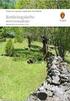 Søk regionale miljøtilskot elektronisk I 2014 er det endå enklare å levere søknaden om regionalt miljøtilskot på internett. Me håpar at du vil søke elektronisk. I denne brosjyra finn du ei beskriving av
Søk regionale miljøtilskot elektronisk I 2014 er det endå enklare å levere søknaden om regionalt miljøtilskot på internett. Me håpar at du vil søke elektronisk. I denne brosjyra finn du ei beskriving av
Undervisningsopplegg for ungdomstrinnet om statistikk og sannsyn
 Undervisningsopplegg for ungdomstrinnet om statistikk og sannsyn Kjelde: www.clipart.com 1 Statistikk, sannsyn og kombinatorikk. Læraren sitt ark Kva seier læreplanen? Statistikk, sannsyn og kombinatorikk
Undervisningsopplegg for ungdomstrinnet om statistikk og sannsyn Kjelde: www.clipart.com 1 Statistikk, sannsyn og kombinatorikk. Læraren sitt ark Kva seier læreplanen? Statistikk, sannsyn og kombinatorikk
Hoppehelt. Introduksjon. Steg 1: Streken. Sjekkliste. Skrevet av: Geir Arne Hjelle
 Hoppehelt Skrevet av: Geir Arne Hjelle Kurs: Scratch Tema: Blokkbasert, Spill Fag: Matematikk, Programmering, Kunst og håndverk Klassetrinn: 5.-7. klasse, 8.-10. klasse Introduksjon Hoppehelt er litt inspirert
Hoppehelt Skrevet av: Geir Arne Hjelle Kurs: Scratch Tema: Blokkbasert, Spill Fag: Matematikk, Programmering, Kunst og håndverk Klassetrinn: 5.-7. klasse, 8.-10. klasse Introduksjon Hoppehelt er litt inspirert
Når du kjem inn i registeret, skal du sjå ei liste over kor du er administrator for. Lista ligg under kategorien lokale organisasjoner i menyen.
 Ung i Kor - Rettleiing til medlemsregister og innsending av årsrapport. Oppdatert 28. januar 2019 Steg 1 - Innlogging Medlemsregisteret til Ung i Kor finn du på nobu.ensembler.no. Ein loggar inn på medlemsregisteret
Ung i Kor - Rettleiing til medlemsregister og innsending av årsrapport. Oppdatert 28. januar 2019 Steg 1 - Innlogging Medlemsregisteret til Ung i Kor finn du på nobu.ensembler.no. Ein loggar inn på medlemsregisteret
